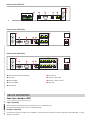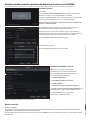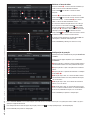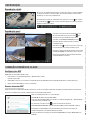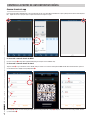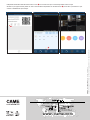Português
PT
MANUAL DE CONFIGURAÇÃO E USO
XNVR3216H - XNVR3316H - XNVR3332H
XNVR3204PH - XNVR3208PH
NETWORK VIDEO RECORDER
FA00745-PT

AUDIO
OUT
AUDIO
IN VGA USB LAN DC 48V
DC 12V
ALARM IN
ALARM OUT
2
1
4
3
PoE PORTS
AUDIO
OUT
AUDIO
IN
USB 3.0 LAN
AUDIO
OUT
AUDIO
IN VGA USB LAN DC 48V
PoE PORTS
2 6
5
1
4 8
7
3
DC 12V
AUDIO
OUT
AUDIO
IN
VGA USB 3.0LAN
Pág. 2 - Manual: FA00745-PT - ver. 1 - 04/2017 - © CAME S.p.A. - O conteúdo deste manual deve ser considerado suscetível de alterações a qualquer momento e sem obrigação de prévio aviso.
Descrição de suas partes
Painel traseiro XNVR3316H - XNVR3332H
ADVERTÊNCIAS GERAIS
• Importantes instruções para a segurança das pessoas: LEIA ATENTAMENTE!
• A instalação, a programação, a colocação em funcionamento e a manutenção devem ser feitas por pessoal qualificado e especializado, de
acordo com as normas técnicas e legislação vigente.
• Desligue sempre a alimentação elétrica durante as operações de limpeza ou de manutenção.
• O produto deve ser destinado somente para o uso ao qual foi expressamente concebido.
• O fabricante, de todo modo, não pode ser considerado responsável por eventuais danos derivados de usos impróprios, erróneos e sem razão.
DESCRIÇÃO
Gravador de rede digital a 4, 8 e 16 entradas.
Dados técnicos
Tipo XNVR3204PH XNVR3208PH XNVR3216H XNVR3316H XNVR3332H
Entradas de vídeo IP (número de canais) 4 8 16 16 32
Entradas de áudio IP (número de canais) 4 8 16 16 32
Saídas de vídeo HDMI
4K x 2K / 1920x1080 / 1280x1024 1 1 1 1 1
Saída de vídeo VGA, 1920x1080 / 1280x1024
(BNC) 1 1 - 1 1
Entradas/Saída áudio (RCA) 1/1 1/1 1/1 1/1 1/1
Compressão de vídeo da gravação H.265 / H.264 H.265 / H.264 H.265 / H.264 H.265 / H.264 H.265 / H.264
Resolução de gravação suportada 5MP / 4MP / 3MP / 1080P / 960P / 720P
Frame rate da gravação @ 5MP (fps) 1 - 25 1 - 25 1 - 25 1 - 25 1 - 25
Portas SATA disponíveis 1 1 1 2 2
Portas Ethernet RJ45 1x
10/100 M
1x
10/100 M
1x
10/100 M
1x
10/100/1000 M
1x
10/100/1000 M
Portas USB 2.0 2 2 2 1 1
Portas USB 3.0 - - - 1 1
Entradas alarme - - 4 - -
Saída alarme - - 1 - -
Alimentação (V DC) 48 48 12 12 12
Absorção sem hard disk (W) ≤ 5 ≤ 5 ≤ 5 ≤ 5 ≤ 15
Temperatura de funcionamento (°C) -10 ~ +50 -10 ~ +50 -10 ~ +50 -10 ~ +50 -10 ~ +50
Humidade de funcionamento (%) 10 ~ 90 10 ~ 90 10 ~ 90 10 ~ 90 10 ~ 90
Dimensões (mm) 300 x 248 x 52 300 x 248 x 52 300 x 248 x 52 380 x 268 x 52 430 x 300 x 55
❶❷ ❸ ❹ ❺
❻

AUDIO
OUT
AUDIO
IN VGA USB LAN DC 48V
DC 12V
ALARM IN
ALARM OUT
2
1
4
3
PoE PORTS
AUDIO
OUT
AUDIO
IN
USB 3.0 LAN
AUDIO
OUT
AUDIO
IN VGA USB LAN DC 48V
PoE PORTS
2 6
5
1
4 8
7
3
DC 12V
AUDIO
OUT
AUDIO
IN
VGA USB 3.0LAN
AUDIO
OUT
AUDIO
IN VGA USB LAN DC 48V
DC 12V
ALARM IN
ALARM OUT
2
1
4
3
PoE PORTS
AUDIO
OUT
AUDIO
IN
USB 3.0 LAN
AUDIO
OUT
AUDIO
IN VGA USB LAN DC 48V
PoE PORTS
2 6
5
1
4 8
7
3
DC 12V
AUDIO
OUT
AUDIO
IN
VGA USB 3.0LAN
AUDIO
OUT
AUDIO
IN VGA USB LAN DC 48V
DC 12V
ALARM IN
ALARM OUT
2
1
4
3
PoE PORTS
AUDIO
OUT
AUDIO
IN
USB 3.0 LAN
AUDIO
OUT
AUDIO
IN VGA USB LAN DC 48V
PoE PORTS
2 6
5
1
4 8
7
3
DC 12V
AUDIO
OUT
AUDIO
IN
VGA USB 3.0LAN
Pág. 3 - Manual: FA00745-PT - ver. 1 - 04/2017 - © CAME S.p.A. - O conteúdo deste manual deve ser considerado suscetível de alterações a qualquer momento e sem obrigação de prévio aviso.
USO DO DISPOSITIVO
Como ligar e desligar o NVR
Ligar o dispositivo.
Conete o monitor e a alimentação; o led azul frontal ilumina-se e o dispositivo liga-se.
Um procedimento guiado permite executar o setup do dispositivo.
Desligar o dispositivo.
A partir do menu principal, selecione o ícone “Shutdown”; esta operação abre uma janela específica para desligar; prema o botão “OK” e a seguir,
desligue a alimentação.
❻ Porta USB 2.0,
❼ Entradas / saídas áudio,
❽ Entradas e saídas de alarme,
❾ Portas PoE.
Painel traseiro XNVR3208PH
Painel traseiro XNVR3204PH
Painel traseiro XNVR3216H
❶ Entrada de alimentação do alimentador,
❷ Porta LAN,
❸ Saída vídeo VGA,
❹ Saída vídeo HDMI,
❺ Porta USB 3.0,
❶
❶
❶
❼
❽
❼ ❾
❾❼
❺
❻
❻
❹
❸ ❹
❸ ❹
❷
❷
❷

Pág. 4 - Manual: FA00745-PT - ver. 1 - 04/2017 - © CAME S.p.A. - O conteúdo deste manual deve ser considerado suscetível de alterações a qualquer momento e sem obrigação de prévio aviso.
QRCode (código QR)
Habilite o campo NAT.
Caso queira-se ter acesso ao dispositivo através do próprio smartphone iOS ou Android, baixe a aplicação Superlive PLUS; para tablet iOS ou
Android baixe a aplicação Superlive PLUS ou ainda Superlive HD.
Após ter instalada e iniciada a aplicação, faça a varredura por scanner do QRCode que é apresentado no écran para ter acesso ao vídeo recorder
imediatamente.
Prema o botão NEXT (próximo) para continuar o setup.
Introdução de parâmetros de rede.
❶ Ao marcar este campo, o sistema atribui
automaticamente um endereço IP ao dispositivo.
Se o campo ❶ não for marcado é necessário inserir
manualmente os dados que seguem:
- IP ADDRESS (ENDEREÇO IP)
- SUBNET MASK (MÁSCARA DE SUB-REDE)
- GATEWAY (GATEWAY)
- PREFERRED DNS SERVER (SERVER DNS PRIMÁRIO)
- ALTERNATE DNS SERVER (SERVER DNS SECUNDÁRIO): esta
seleção permite o uso/apresentação do NVR à distância.
Os valores predefinidos para as portas são:
HTTP port: 80 SERVER port: 6036
Configure data e hora atuais.
Prema o botão NEXT (próximo) para continuar o setup.
Iniciando o dispositivo pela primeira vez, é possível escolher a password
personalizada que poderá, em todo modo, ser alterada a seguir.
Clicando nos campos que precisam de textos ou número, é apresentado um
teclado; selecione as letras e/ou os números desejados para compor o texto; use
a tecla SHIFT (SHIFT) para inserir as letras maiúsculas e os símbolos.
Prema o botão NEXT (próximo) para continuar o setup.
Configuração dos parâmetros principais do dispositivo através da janela WIZARD
Parâmetros de base
Ligue o NVR
A janela WIZARD (CONFIGURAÇÃO GUIADA) permite executar rapidamente as
operações principais para que o dispositivo torne-se operativo.
Ao premer o botão SKIP (SALTA) é possível sair imediatamente da configuração
guiada, ao premer o botão central, inicia-se a configuração guiada.
Nota: Os dados inseridos durante a configuração guiada (wizard) poderão ser
alterados a qualquer momento.
❶

Pág. 5 - Manual: FA00745-PT - ver. 1 - 04/2017 - © CAME S.p.A. - O conteúdo deste manual deve ser considerado suscetível de alterações a qualquer momento e sem obrigação de prévio aviso.
Adicione a câmara de vídeo
Ao premer o botão ❷ , a lista das câmaras de vídeo IP que
estão na mesma rede local do NVR é atualizada.
Prema o botão para adicionar a câmara de vídeo
desejada.
Selecione ❸ para adicionar todas as câmaras na lista.
Prema o botão para cancelar uma das câmaras de vídeo
adicionadas na lista. Prema o botão ❹ para cancelar
todas as câmaras de vídeo adicionadas na lista.
Se a câmara de vídeo IP desejada não tem um endereço
IP que encontre-se no mesmo segmento de rede do NVR,
selecione o dispositivo e prema o ícone ❺ para alterar
o endereço IP ❻; selecione a câmara de vídeo com o novo
endereço e prema o botão para adicioná-la à lista.
Prema o botão ❼ é possível associar um nome à câmara
de vídeo IP de forma a facilitar o reconhecimento.
As câmaras ligadas diretamente às portas PoE do NVR são
endereçadas e controladas automaticamente.
Prema o botão NEXT (próximo) para continuar o setup.
Para a modalidade MANUAL, é necessário configurar para cada câmara, a entrada de alarme que cria a gravação, o alarme “motion” que gera a
gravação e o programador horário.
Para configurar de forma atenta as opções de gravação, prema o ícone ⇨ Settings (Configuração) ⇨ Record (Gravação).
Prema o botão OK para guardar as configurações.
Configuração de gravação
São disponíveis duas modalidades de gravação AUTOMÁTICA
e MANUAL.
Escolha uma das opções disponíveis para a modalidade
AUTOMÁTICA:
❾ A gravação ativa-se quando a câmara de vídeo encontrar
um movimento dentro de uma área predefinida da imagem.
❿ A gravação ativa-se após à ativação de uma entrada de
alarme.
⓫ A gravação ativa-se quando são verificadas as condições
do ponto ❾ e ❿.
⓬ Gravação sempre ativa; se a câmara de vídeo encontrar
um movimento dentro de uma área predefinida da imagem,
cria-se um alarme.
⓭ Gravação sempre ativa; se for ativada uma entrada de
alarme, cria-se um alarme.
⓮ Gravação sempre ativa; se uma entrada de alarme ligar-
se ou se a câmara de vídeo encontrar um movimento dentro
de uma área predefinida da imagem, cria-se um alarme.
Prema o botão OK para guardar as configurações.
❷ ❸ ❹
❺
❻
❼
❽
❾
❿
⓫
⓬
⓭
⓮

Pág. 6 - Manual: FA00745-PT - ver. 1 - 04/2017 - © CAME S.p.A. - O conteúdo deste manual deve ser considerado suscetível de alterações a qualquer momento e sem obrigação de prévio aviso.
Após ter instalado ActiveX, abre-se a janela de login:
Serial No (N. de série): endereço MAC do NVR
Para ver o endereço MAC do NVR, entre no Menu ⇨ Settings (Configuração) ⇨ Network (Rede)
⇨ Network status (estado da rede).
Em alternativa, selecione o ícone na barra de ferramentas de baixo.
User Name (Nome utilizador): nome do utilizador do NVR (o nome predefinido é admin).
Password: password do NVR (a password escolhida no primeiro acesso através da
configuração guiada; a password predefinida é123456).
O acesso à distância é feito através do software NVMS1000 (para PC) ou NVMS1200 (para
MAC OS).
CONEXÃO ATRAVÉS DE CLOUD
Configurações NAT
O NVR deve ser alimentado e ligado na rede.
1. Entre no Menu ⇨ Settings (Configuração) ⇨ Network (Rede) ⇨ NAT.
Selecione a placa NAT.
2. Habilite NAT e preencha se necessário os campos NAT Server (Servidor NAT) o valor predefinido de NAT Server é www.autonat.com.
3. Clique em APPLY (APLICAR) para salvar os parâmetros.
Acesso ao server NAT
Depois de terminar as configurações do NAT, é possível ter acesso ao server NAT através do PC (introduza http://www.autonat.com no browser).
Caso o acesso ao NAT seja o primeiro, automaticamente será baixado o plugin ActiveX.
É possível ter acesso à janela de reprodução e busca
do material gravado, ao premer-se o ícone que
encontra-se ma parte debaixo da página ou ao
selecionar-se PLAYBACK (REPRODUZIR) no menu .
É possível adicionar câmaras d vídeo à janela de
reprodução manual.
Selecione o ícone para que se possa ver a janela que
permite adicionar uma câmara de vídeo às vistas.
Selecione as câmaras de vídeo desejadas e clique então
em ADD (ADICIONAR) para adicionar a câmara às vistas.
Os ficheiros gravados da câmara de vídeo adicionada
serão reproduzidos na interface.
Reprodução geral
Ao clicar-se com o botão direito do mouse na página que mostra as imagens tomadas
em direta pela câmara, é possível escolher no menu apresentado, a parte de vídeo
gravado que se queira rever imediatamente.
O mesmo mo menu pode ser chamado de novo ao premer-se o ícone que encontra-
se ao lado do ícone presente na parte de baixo da página que mostra as imagens
tomadas em direta pela câmara.
REPRODUÇÃO
Reprodução rápida

Pág. 7 - Manual: FA00745-PT - ver. 1 - 04/2017 - © CAME S.p.A. - O conteúdo deste manual deve ser considerado suscetível de alterações a qualquer momento e sem obrigação de prévio aviso.
No campo ❹ indique um nome como queira para identificar o dispositivo. Nos campos ❺ indique as credenciais de acesso ao gravador de vídeo
e prema o botão ❻.
Se for usada a conexão através de DDNS
Escreve no campo ❶ o nome Host seguido do domínio (por exemplo: came.autoddns.com).
Se for usada a conexão através de cloud
Toque o ícone ❷ e faça a varredura scanner de QR code que encontra-se no menu informações do NVR em QR code. Alternativamente, pode ser
escrito diretamente o código no campo Dispositivo ❸.
CONTROLO A PARTIR DE UM DISPOSITIVO MÓVEL
Acesso através de app
Para smartphone iOS ou Android baixe a aplicação Superlive PLUS; para tablet iOS ou Android baixe a aplicação Superlive PLUS ou ainda Superlive
HD. Depois de iniciar a aplicação, siga a sequência ilustrada nas imagens a seguir.
❶❸
❹
❻
❺
❷

www. came.com
CAME S.p.A.
Via Martiri Della Libertà, 15 Via Cornia, 1/b - 1/c
31030 Dosson di Casier
Treviso - Italy
33079 Sesto al Reghena
Pordenone - Italy
(+39) 0422 4940
(+39) 0422 4941
(+39) 0434 698111
(+39) 0434 698434
Português - Manual: FA00745-PT - ver. 1 - 04/2017 - © CAME S.p.A.
O conteúdo deste manual deve ser considerado suscetível de alterações a qualquer momento e sem obrigação de prévio aviso.
O dispositivo adicionado é indicado então na lista; o ícone ❼ de cor verde indica que a conexão ao gravador está em função.
Ao voltar-se para página anterior, podem ser vistos e selecionados os dispositivos em conexão. O ícone ❽ permite abrir a janela onde se quer
escolher a modalidade de apresentação.
❽
❼
-
 1
1
-
 2
2
-
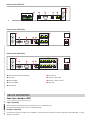 3
3
-
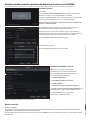 4
4
-
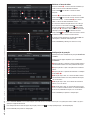 5
5
-
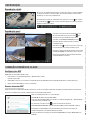 6
6
-
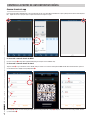 7
7
-
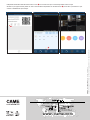 8
8
Artigos relacionados
-
CAME NVR MS-NXXX-UH Guia de instalação
-
CAME TH/345 Guia de instalação
-
CAME TH/400 Guia de instalação
-
CAME XNVR28 Guia de instalação
-
CAME XNVR2832 Guia de instalação
-
CAME XDTVI25 Guia de instalação
-
CAME TH/PLUS Manual do usuário
-
CAME XDHDXXXXH Guia de instalação
-
CAME PROXINET Manual do usuário
-
CAME DC01VISIOW Manual do usuário
Outros documentos
-
LG LE5016D-NH Manual do proprietário
-
Brigade MDR-508XX-XXXX (Various) Manual do usuário
-
Interlogix TruVision Navigator v5 SP2 (Portuguese) Manual do usuário
-
Trendnet RB-TV-NVR2216D4 Ficha de dados
-
Ebode IPV4NVR Guia rápido
-
Intelbras iMHDX 3004 Manual do usuário
-
Trendnet TV-NVR216 Ficha de dados
-
Trendnet RB-TV-NVR216D4 Ficha de dados